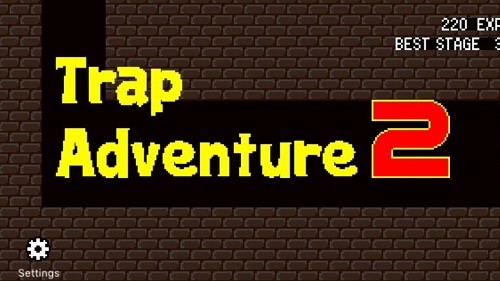Hướng dẫn cách tải, download và sử dụng phần mềm Teamviewer 13 mới nhất
Giới thiệu phần mềm Teamviewer 13 mới nhất
Để kết nối giữa một hay nhiều máy tính, chúng ta thường hay dùng các phấn mềm điều khiển từ xa thông minh, trong đó có ứng dụng TeamViewer được biết đến là công cụ đắc lực cung cấp tính năng này. Đây là phần mềm được các IT Supports có trên các Groups Facebook hoặc trong linh vực công nghệ thông tin, kỹ thuật viên - người thường xuyên hỗ trợ cài đặt sữa lỗi máy tính cho khách hàng...vv ưu tiên sử dụng.
Bởi số người dùng sau từng năm không ngừng tăng lên đáng kể nên đội ngũ TeamViewer đã tiến hành cải tiến và giao diện và tính năng một cách trực quan, thân thiện để phù hợp với tất cả người dùng. Mới đây nhà cung cấp đã cho phát hành chính thức phiên bản TeamViewer 13 mới nhất tính đến thời điểm hiện tại trong năm 2018 này. Vì vậy các bạn cũng nên cập nhật và tải teamviewer 13.0, tải teamviewer 13.2, download teamviewer 13 version để trải nghiệm các tính năng mới nhất của công cụ này.
Tham khảo Cách mua thẻ điện thoại Viettel online có giá rẻ nhất
Sau khi download teamviewer 13 windows 7, download teamviewer 13 windows 10 hay tải teamviewer 13 về máy tính, chúng ta sẽ được ứng dụng ngay các tính năng mới mẻ của phiên bản này như:
- Hỗ trợ mobile vượt trội
- Chia sẻ màn hình iOS
- Hỗ trợ thiết bị Motorola
- Đại tu toàn bộ ứng dụng Android
- Gửi và chuyển file trực quan
- Quản lý dữ liệu quan trọng
- Tự động phân công nhiệm vụ
- Kết nối tới các thiết bị vừa dùng
- Bảng điều khiển thiết bị từ xa mở rộng
- Tăng tốc phần cứng
Ngoài ra còn nhiều cập nhật khác mà phải sử dụng, các bạn mới khám phá hết được. Cùng tham khảo hướng dẫn tải teamviewer 13 miễn phí cũng như cách cài đặt và sử dụng phần mềm hữu ích này ở nội dung ngay sau đây nhé.
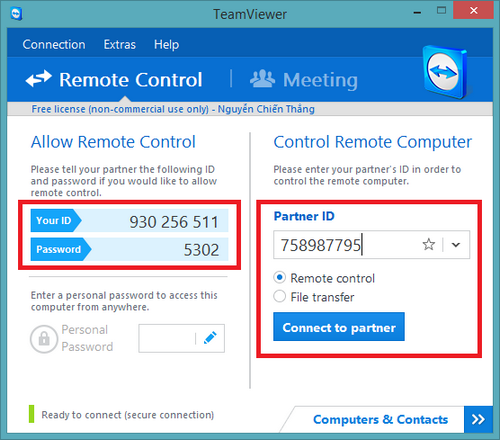
Phần mềm Teamviewer 13 mới nhất được phát hành năm 2018
Hướng dẫn cách tải Teamviewer 13 về máy tính
Để tải phần mềm teamviewer 13, các bạn có thể truy cập trực tiếp vào web của nhà phát hành là https://www.teamviewer.com/vi/ta%CC%89i-ve/windows/ và chọn bản tải về tương ứng với từng thiết bị. Ở đây các bạn có thể download teamviewer 13 pc (tải teamviewer 13 cho máy tính), hay tải teamviewer 13 cho macbook (download teamviewer 13 mac), tải teamviewer 13 cho win 7, download teamviewer 13 beta hoặc cho các thiết bị khác như Android, iOS...vv
Hoặc các bạn cũng có thể tìm và tải phần mềm teamviewer 13 full crack, tải teamviewer 13 crack, tải teamviewer 13 free tại các diễn đàn, forum để có được bản miễn phí. Và trong nội dung bài viết này, chúng tôi sẽ hướng dẫn cách download teamviewer 13, tải teamviewer 13 mới nhất (download teamviewer 13 tai mien phi) cũng như cách sử dụng TeamViewer Full License mà không bị giới hạn 5 phút. Mời các bạn tiếp tục tham khảo nội dung tiếp theo.
Nạp tiền điện thoại online hoàn toàn dễ dàng trong mọi thời gian 24/24
Hướng dẫn cài teamviewer 13 và cách sử dụng
Thông thường sau khi cài thành công ứng dung này, nhiều người sẽ gặp lỗi dùng teamviewer được 60 giây thì bị mất kết nối do chọn gói dùng miễn phí không phù hợp. Bởi vậy các bạn cần lưu ý điểm này cũng như sẽ có 2 cách dùng Teamviewer là chạy nhưng không cần cài đặt lên máy tính (chính là tải teamviewer 13 không cần cài đặt (tải teamviewer 13 portable) và cài đặt lên máy tính.
Chúng tôi sẽ giới thiệu lần lượt từng cách cài đặt như sau:
Chạy Teamviewer không cần cài đặt
Ưu điểm: tiện dụng, không làm nặng máy khi không dùng đến. Phù hợp với người có máy tính yếu, nhu cầu dùng ít.
Nhược điểm: mỗi lần muốn chạy đều phải tùy chọn, chậm hơn so với cách cài đặt trực tiếp khoảng 15 giây.
Khi mở file Temviewer vừa tải về nên, ở mục How do you want to proceed? bạn chọn Run only (one this use), ở mục How do you want to use Teamviewer? bạn chọn Personal/Non-commerial use. Sau đó bạn nhấp chọn Accept-run.
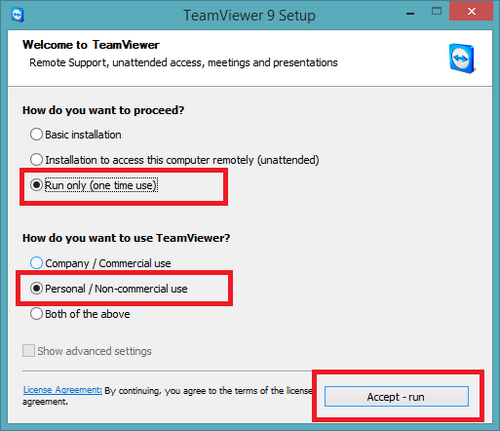
Sau đó màn hình sử dụng Teamviewer sẽ xuất hiện và bạn có thể dùng được ngay:
Cài đặt Teamviewer trực tiếp lên máy tính
Ưu điểm: mỗi lần dùng nhanh, tiện lợi. Phù hợp với người dùng có máy tính trung bình trở lên (mình cài trực tiếp ^^)
Nhược điểm: phải cài vào máy nên cũng có tác động phần nào tới tốc độ máy tính, nhưng đối với máy tính có cấu hình trung bình trở lên thì tác động này không đáng kể.
Khi mở file Temviewer vừa tải về nên, ở mục How do you want to proceed? bạn chọn Basic installation, ở mục How do you want to use Teamviewer? bạn chọn Personal/Non-commerial use. Sau đó bạn nhấp chọn Accept-finish.
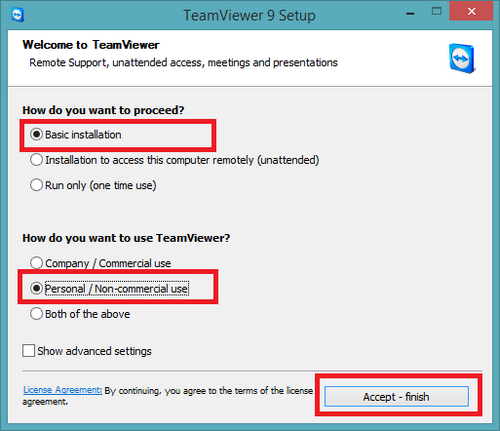
Cách cài đặt TeamViewer 13 trên máy tính
Sau đó phần mềm sẽ tự động được cài đặt và có 1 Shortcut ngoài màn hình, bây giờ bạn có thể mở Teamviewer giống với khi mở các phần mềm khác
Hướng dẫn sử dụng Teamviewer
Khi tải về teamviewer 13 và cài thành công, các bạn mở Teamviewer lên, bạn sẽ thấy phần Your ID và Password. Đây là thông tin dùng để 2 máy tính ở xa kết nối với nhau.
Nếu bạn để máy người khác điều khiển thì bạn hãy gửi 2 thông số này cho họ, sau đó chỉ cần đợi người đó thao kết nối và điều khiển máy tính bạn.
Nếu bạn điều khiển máy tính người khác thì bạn cần lấy 2 thông số này trên phần mềm teamviewer của máy tính đó, sau khi có 2 thông số đó bạn điền Your ID vào phần Partner ID, chọn Remote Control và nhấp vào Connect to partner. Sau đó có 1 cửa sổ yêu cầu nhập Password, bạn hãy điền vào và nhấp Log on
Sau khi 2 máy tính kết nối với nhau, bạn sẽ thấy phần mềm Teamviewer hiển thị màn hình máy tính bạn đang điều khiển. Tại đây, bạn có thể thực hiện các thao tác giống như trên máy tính của bạn, mở file, cài đặt phần mềm, sau chép, di chuyển file, văn bản…. Nhưng khi bạn muốn sao chép file giữa 2 máy tính với nhau thì tốc độ sao chép phụ thuộc vào dung lượng file đó và tốc độ internet của cả 2 máy tính, điều này giống như bạn đang download 1 file văn bản từ trên internet về (file trên máy tính nào bị copy thì máy tính đó đóng vai trò Upload và file copy đến máy tính nào thì máy tính đó đóng vai trò download).
Ngoài ra bạn cũng có thể nhấp vào các tùy chọn xem toàn màn hình, cuộn nhỏ thanh công cụ, chat trực tiếp với máy tính đang bị điều khiển….
Như vậy nội dung hướng dẫn download teamviewer 13 cũng như cách tải teamviewer 13, download teamviewer 13 32 bit và cách sử dụng trên đây đã giới thiệu chi tiết và đầy đủ các thông tin cần thiết để các bạn nhanh chóng tải về và sử dụng công cụ này.
Chúc các bạn thành công!
Xem thêm Cách tải và cài nhạc chờ bài hát Vô tình của Xesi, Hoapro cho sim Mobi